medibang paint pro是一款非常专业的电脑绘画软件,我们在给一些不规则图形上色时经常会用到套索工具。本期内容为大家分享电脑版medibang paint套索工具在哪?medibang套索工具怎么框选选区
medibang paint pro是一款非常专业的电脑绘画软件,我们在给一些不规则图形上色时经常会用到套索工具。本期内容为大家分享电脑版medibang paint套索工具在哪?medibang套索工具怎么框选选区?以下是详细内容。
medibang paint套索工具在哪?
打开medibang paint pro绘画软件,点击界面上方的“文件”选项,在弹出的下拉框中点击“新建”选项,新建空白画布。
点击菜单栏中的“工具”选项,在弹出的工具选项菜单中勾选“套索选择”选项,或者直接按“L”键,就能直接切换成套索工具。
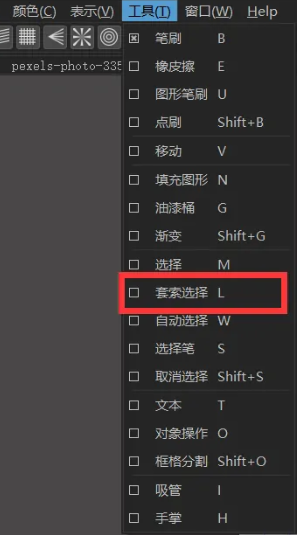
medibang套索工具怎么框选选区?
打开medibang paint软件,点击“文件”菜单,接着点击“打开”命令,打开一张需要处理的图片。
接着点击菜单栏中的“工具”选项,勾选“套索选择”选项。
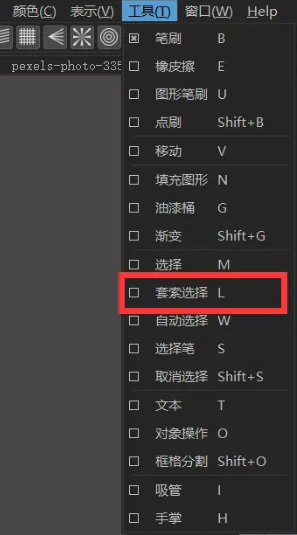
拖动鼠标左键将需要框选的区域圈出来,就能进行后续的编辑了。
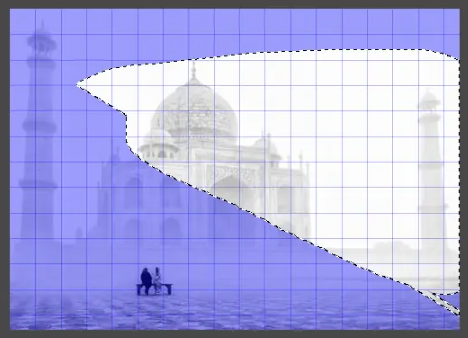
以上就是自由互联小编分享的“电脑版medibang paint套索工具在哪?medibang套索工具怎么框选选区?”相关内容。希望以上内容能对您有所帮助,小伙伴们我们下期再见哦~
